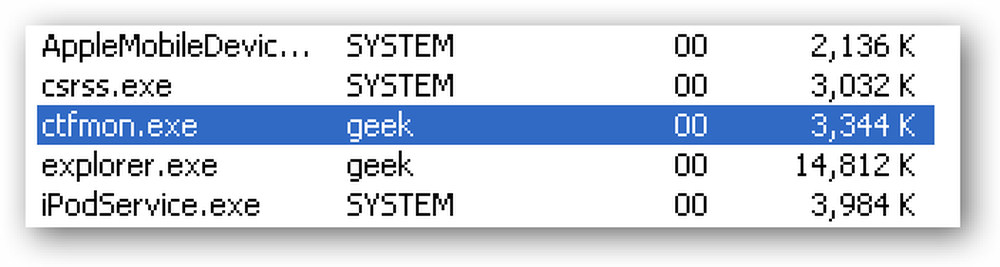Co je ctfmon.exe a potřebujete?
Zobrazuje se proces nazývaný CTFMON.exe s využitím prostředků v počítači se systémem Windows? Většinu času je tento proces neškodný a opravdu se o něj nemusíte bát. Nicméně, pokud je to jíst do vašeho procesoru, to by mohlo být stojí za to, aby si čas vypnout.
Co je tedy ctfmon.exe? Je to proces, který vždy běží na pozadí a který monitoruje aktivní program v případě, že program potřebuje podporu pro rozpoznávání řeči, rozpoznávání rukopisu nebo jiné alternativní služby vstupu uživatele..
Pokud nepoužíváte jazykovou lištu v systému Windows a nepoužíváte žádné alternativní vstupní zařízení, jako je například pero tablet, pak tento proces opravdu nepotřebujete..

Tak jak můžete odstranit ctfmon.exe z vašeho systému? Vždy můžete tento proces zabít, ale nedoporučuji, protože je to systémový proces.
Můžete také zkusit odškrtnutí v MSCONFIG, ale vždy se vrátí po restartu. Chcete-li jej správně odstranit, postupujte podle následujících kroků.
Všimněte si, že někdy ctfmon.exe může být virus. Spousta škodlivého softwaru je navržena tak, aby vydávala vestavěné služby systému Windows, aby nedošlo k jejich odhalení.
Pokud ještě nemáte antivirový program, doporučuji používat buď Kaspersky nebo Bitdefender, protože jsou konzistentně na prvním místě v žebříčku AV-Test a AV-Comparatives. Další dobrou možností je MalwareBytes Anti-Malware.
Odebrat ctfmon.exe pro uživatele sady Office XP, 2003
Pokud používáte sadu Office 2003 nebo Office XP, musíte ji odebrat z dialogového okna Nastavení sady Office. Můžete to udělat tím, že půjdete na Kontrolní panel, kliknutím na Přidat nebo odebrat programy a poté klepnutím Změna vedle položky Microsoft Office.

Nyní klikněte na Přidat nebo odebrat funkce a potom klepněte na tlačítko OK Pokračovat. Nyní klikněte na + vedle Sdílené funkce sady Office.
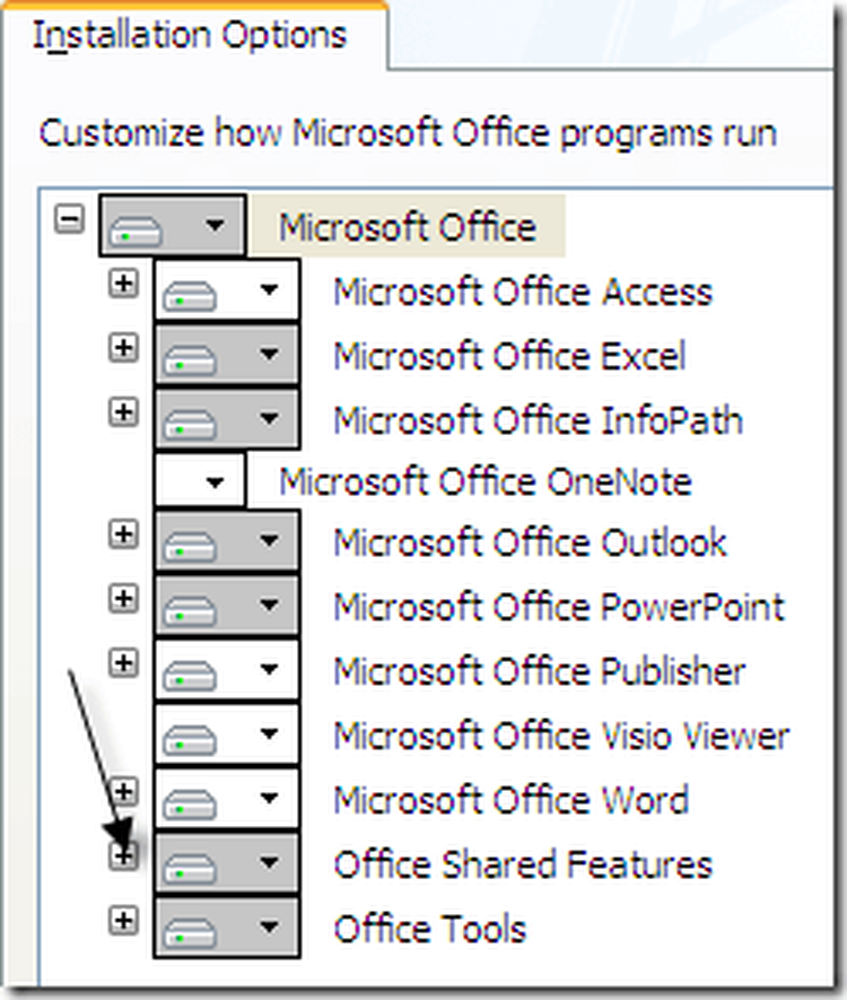
Nyní klikněte na ikonu vedle Alternativní vstup uživatele a vyberte Není dostupný. Klikněte na Aktualizace dokončit.
Odebrat ctfmon.exe pro uživatele Office 2007
Pokud používáte aplikaci Office 2007, zjistíte, že možnost Alternativní uživatelský vstup není volbou v části Sdílené funkce sady Office. Chcete-li se zbavit procesu při používání sady Office 2007, musíte vypnout pokročilé textové služby. Zde je, jak to děláte.
Nejprve přejděte na stránku Kontrolní panel a vyberte Místní a jazykové nastavení. Nyní klikněte na Podrobnosti pod Textové služby a vstupní jazyky na Jazyky kartu.

Nyní klikněte na Pokročilý a zaškrtněte Vypněte pokročilé textové služby box.
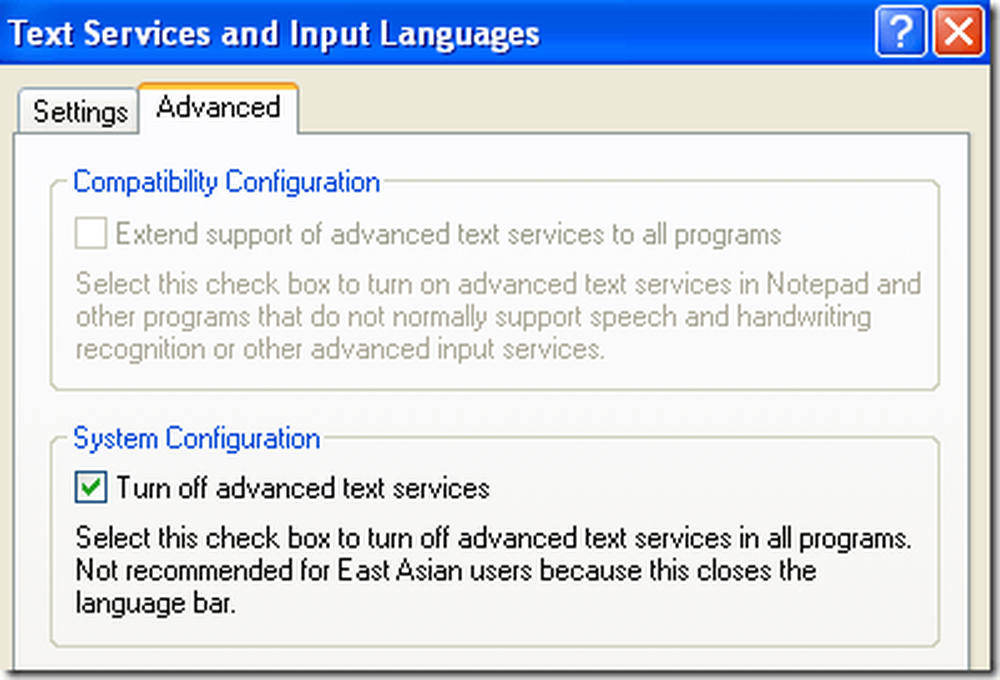
Změny uložíte opětovným klepnutím na tlačítko OK a OK. Nakonec musíte zrušit registraci souboru DLL, který je spojen s alternativním vstupem uživatele. Bez ohledu na metodu, kterou jste použili výše k odinstalaci programu ctfmon, je třeba spustit následující příkazy tak, že přejdete na příkaz Spustit, Spustit a zadáte následující příkaz:
Regsvr32.exe / u msimtf.dll Regsvr32.exe / u msctf.dll
Nyní restartujte počítač a již by se měl zobrazit proces ctfmon.exe spuštěný ve Správci úloh systému Windows.
Windows Vista a Windows 7
Pokud používáte systém Windows Vista nebo Windows 7, proces je poněkud odlišný, protože v těchto operačních systémech neexistuje rozšířené pole textových služeb. Místo toho musíte otevřít Ovládací panely a kliknout na Region a jazyk.
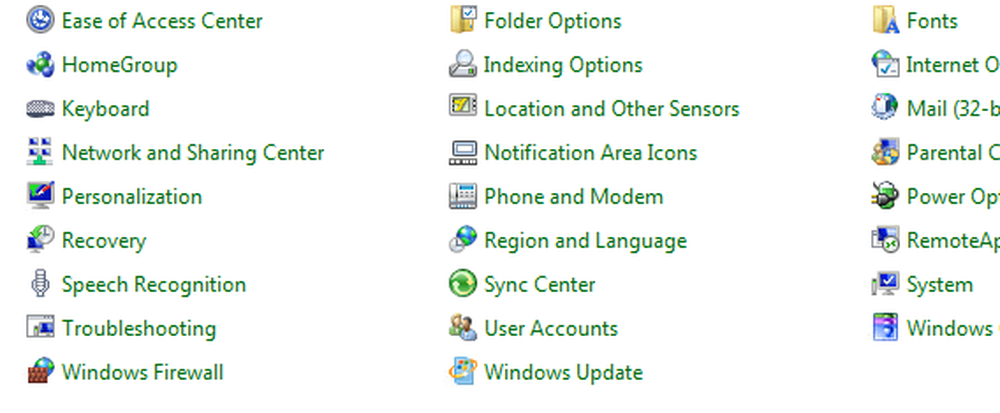
Dále klikněte na Klávesnice a jazyky kartu.
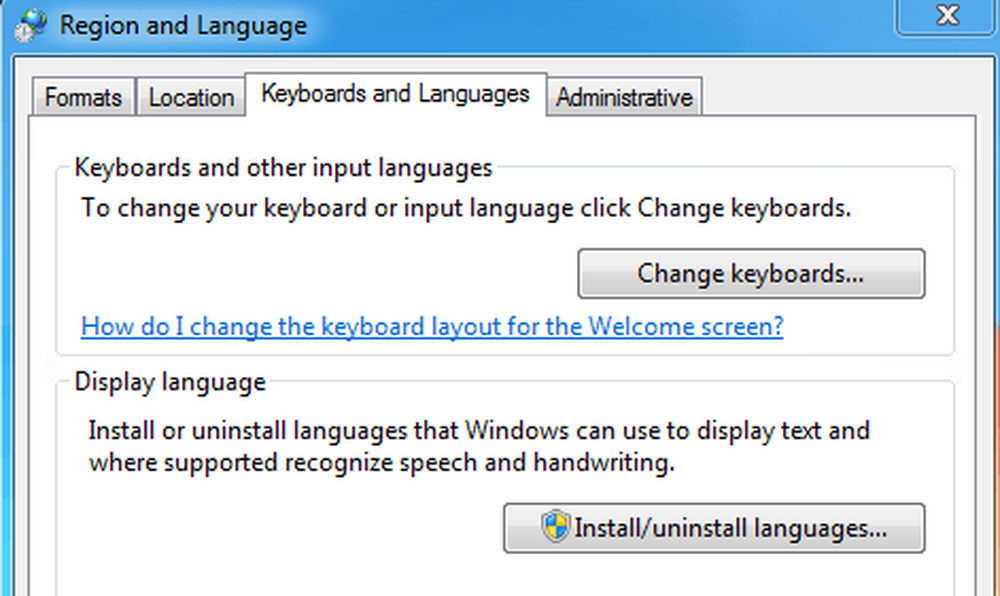
Klikněte na Změna klávesnice a poté se podívejte do seznamu nainstalovaných služeb v dolním seznamu.
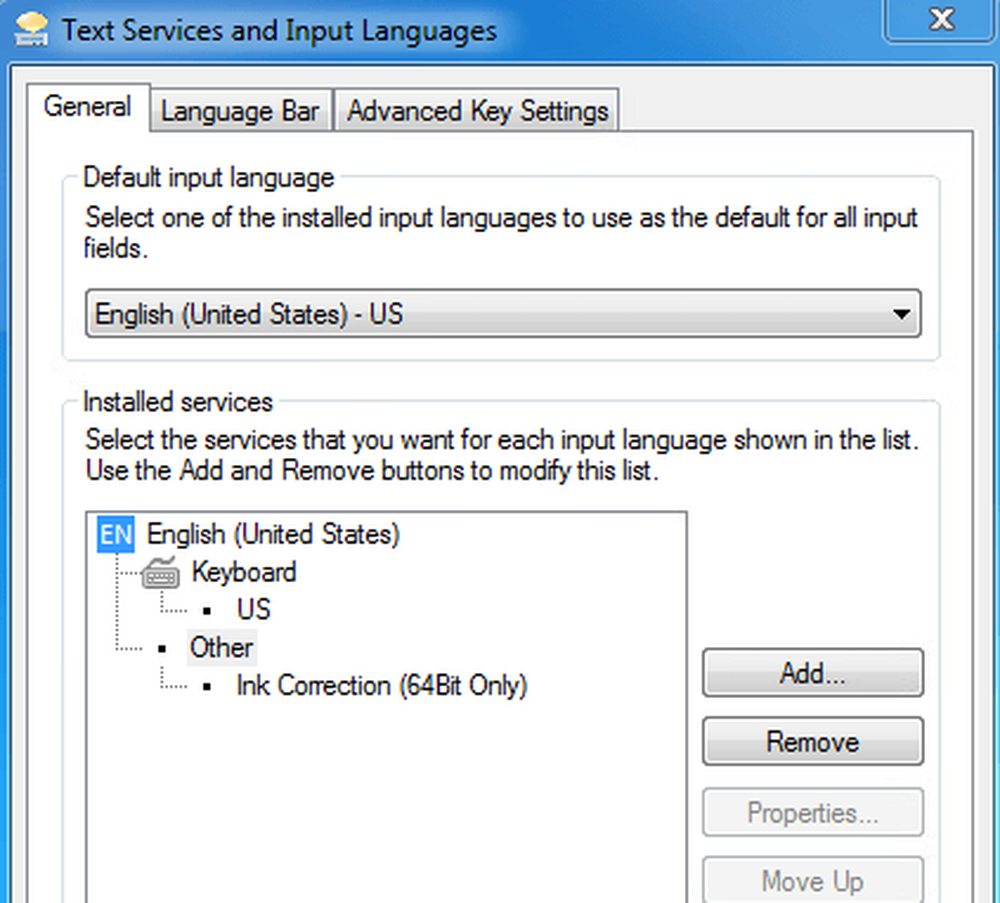
Jediná položka, která by tam měla být, pokud nepoužíváte žádné pero nebo sekundární vstupní zařízení Klávesnice - USA. Cokoliv jiného byste měli odstranit. V mém případě mám Korekce inkoustu, které není nutné. stačí vybrat a vybrat Odstranit.
Odstranit CTFMON pomocí Freeware App
Pokud pro vás nic z toho nevyšlo, existuje ještě jeden způsob, jak se tohoto procesu zbavit. Někdo vytvořil freewarový program nazvaný CTFMON Remover, který vám ukáže, zda je nainstalován a spuštěn a který vám poskytuje snadný způsob, jak jej odstranit nebo obnovit, pokud jej budete potřebovat později..
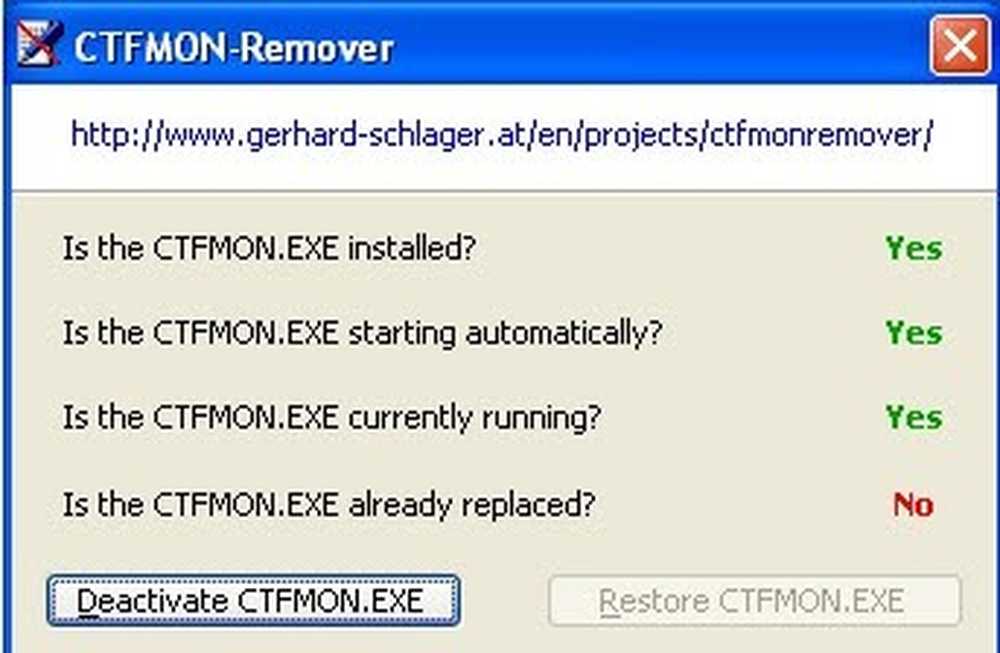
Stačí kliknout na Deaktivujte CTFMON.EXE spusťte proces odstraňování procesu Windows. Jedná se o opravdu starý program, a proto funguje pouze na starších verzích systému Windows, jako jsou Windows XP, Windows 2000 atd. Můžete to vyzkoušet ve Windows Vista a 7, ale nemusí fungovat.
Dalším způsobem, jak se zbavit tohoto procesu je jednoduše upgradovat na novější verzi Office jako Office 2010 nebo vyšší. Pokud jste stále uvízl v sadě Office 2003 nebo Office 2007, může být za upgrade. Pokud máte nějaké dotazy, napište komentář. Užívat si!